VLC搭建RTSP服務(wù)器:實(shí)現(xiàn)高效的音視頻流媒體傳輸
微信號(hào)
18802006010
概述
VLC(VideoLAN Client)是一款由VideoLAN項(xiàng)目開(kāi)發(fā)的免費(fèi)開(kāi)源媒體播放器,擁有廣泛的音視頻格式支持和強(qiáng)大的功能。除了作為播放器之外,VLC還可以作為RTSP(Real Time Streaming Protocol)服務(wù)器來(lái)提供高效的音視頻流媒體傳輸服務(wù)。
在本篇文章中,我們將分享如何使用VLC搭建RTSP服務(wù)器,以實(shí)現(xiàn)高效的音視頻流媒體傳輸。
步驟一:下載和安裝VLC媒體播放器

首先,我們需要下載和安裝VLC媒體播放器。你可以訪問(wèn)VLC官方網(wǎng)站(https://www.videolan.org/vlc/index.zh.html)下載最新的穩(wěn)定版本。
步驟二:?jiǎn)?dòng)VLC媒體播放器
安裝完成后,雙擊打開(kāi)VLC媒體播放器。你將看到一個(gè)用戶友好的界面。
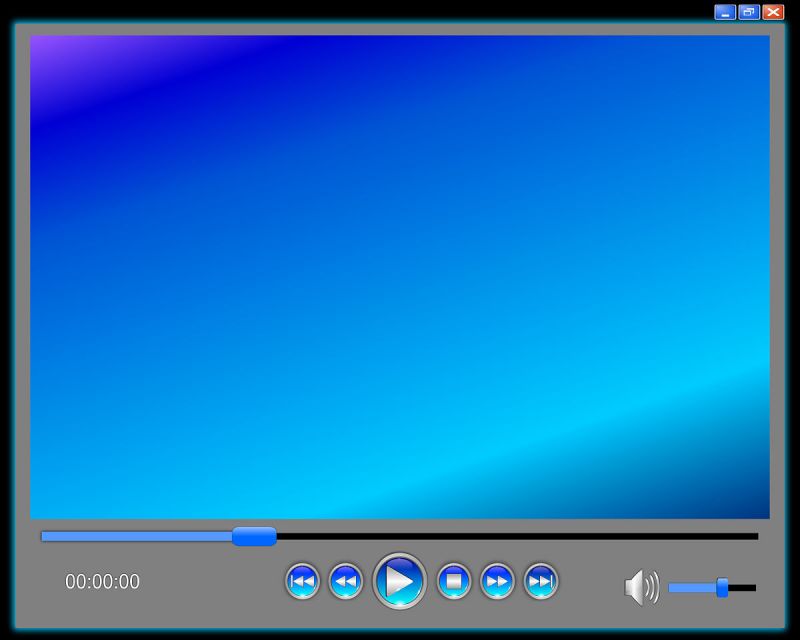
步驟三:配置RTSP服務(wù)器
步驟3.1:打開(kāi)“流媒體”功能
在VLC媒體播放器中,點(diǎn)擊菜單欄的“媒體”選項(xiàng),然后選擇“流媒體(Ctrl+S)”。這將打開(kāi)“打開(kāi)媒體”對(duì)話框。
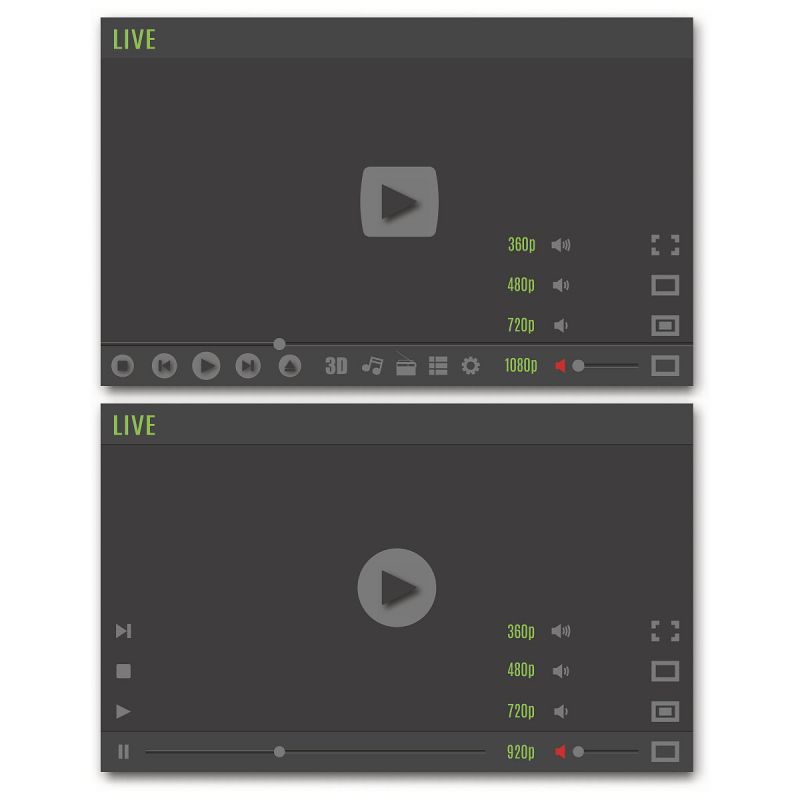
步驟3.2:選擇要傳輸?shù)奈募?
在“打開(kāi)媒體”對(duì)話框中,選擇“文件”選項(xiàng)卡。然后點(diǎn)擊“添加”按鈕,并瀏覽你要傳輸?shù)囊粢曨l文件。選中文件后,點(diǎn)擊“打開(kāi)”。
步驟3.3:配置流媒體設(shè)置
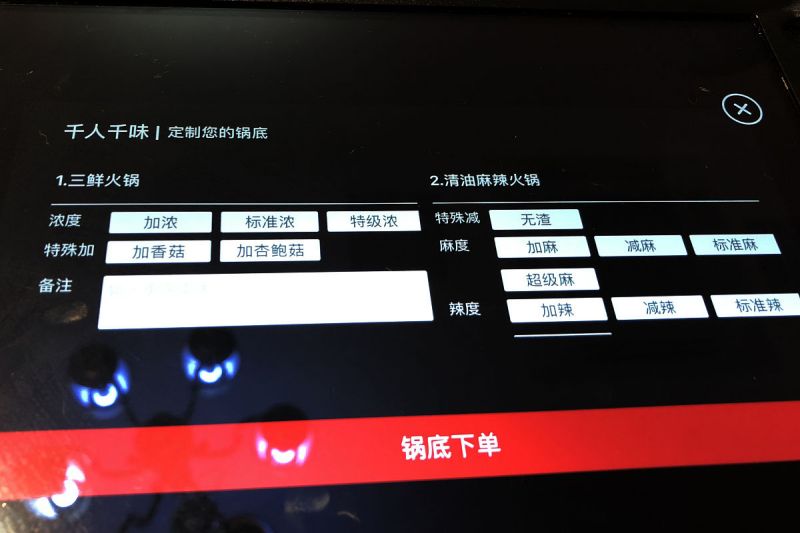
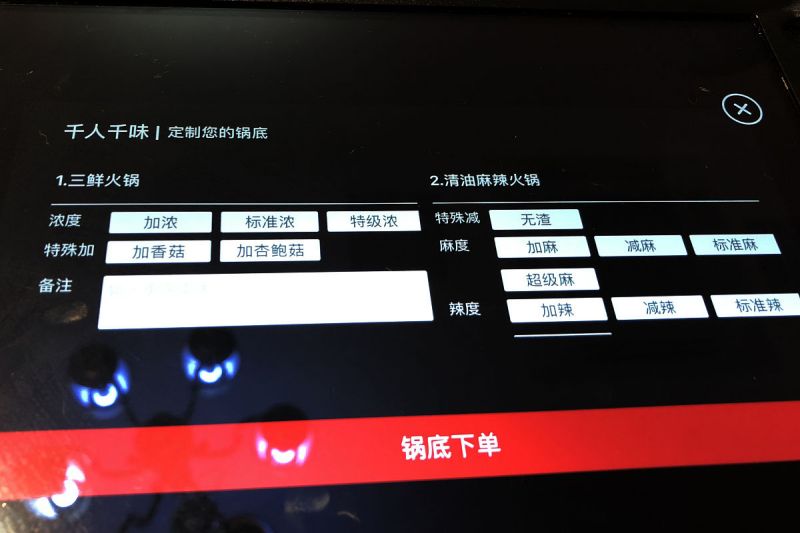
在“打開(kāi)媒體”對(duì)話框中,點(diǎn)擊“流”按鈕。這將打開(kāi)“流輸出設(shè)置”對(duì)話框。
步驟3.4:選擇RTSP作為輸出協(xié)議
在“流輸出設(shè)置”對(duì)話框中,選擇“RTSP”作為“新的流輸出”選項(xiàng)。然后點(diǎn)擊“添加”按鈕,將RTSP協(xié)議添加到“流輸出選項(xiàng)”列表。
步驟3.5:配置RTSP服務(wù)器設(shè)置
點(diǎn)擊“設(shè)置”按鈕,進(jìn)行RTSP服務(wù)器設(shè)置。在“RTSP設(shè)置”對(duì)話框中,可以設(shè)置服務(wù)器的端口號(hào)、路徑和其他參數(shù)。確保服務(wù)器設(shè)置與你的需求相符,并點(diǎn)擊“確定”。
步驟3.6:開(kāi)始傳輸
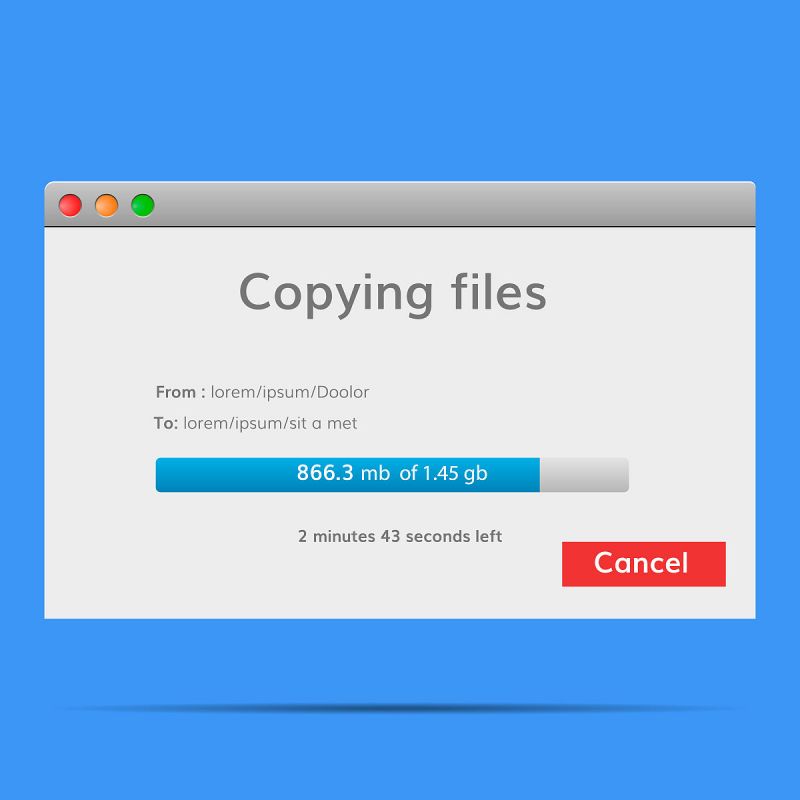
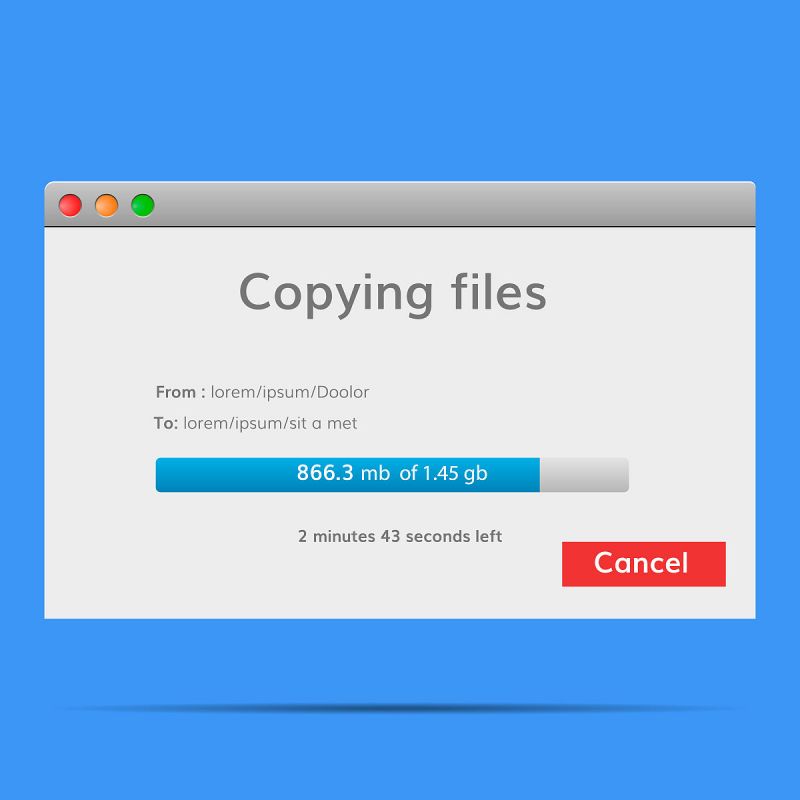
在“流媒體”對(duì)話框中,點(diǎn)擊“流”按鈕以開(kāi)始傳輸。VLC將開(kāi)始將選擇的音視頻文件通過(guò)RTSP協(xié)議進(jìn)行傳輸。
步驟3.7:獲取RTSP服務(wù)器URL
傳輸開(kāi)始后,你將看到一個(gè)包含RTSP服務(wù)器URL的信息框。這個(gè)URL是你的RTSP服務(wù)器的訪問(wèn)地址,可以用于客戶端訪問(wèn)你的音視頻流媒體。
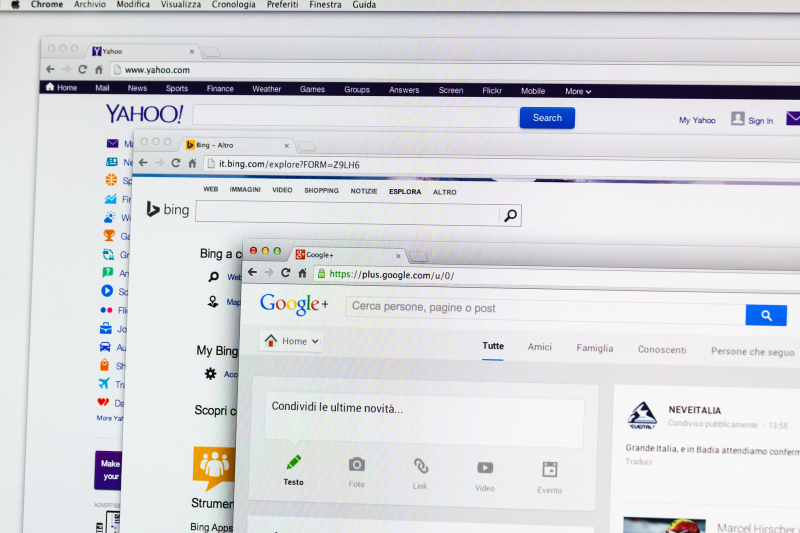
FAQ
1. 如何查看RTSP服務(wù)器的傳輸狀態(tài)?
答:在VLC媒體播放器的界面中,你可以點(diǎn)擊菜單欄的“視圖”選項(xiàng),然后選擇“狀態(tài)信息”來(lái)查看RTSP服務(wù)器的傳輸狀態(tài)。
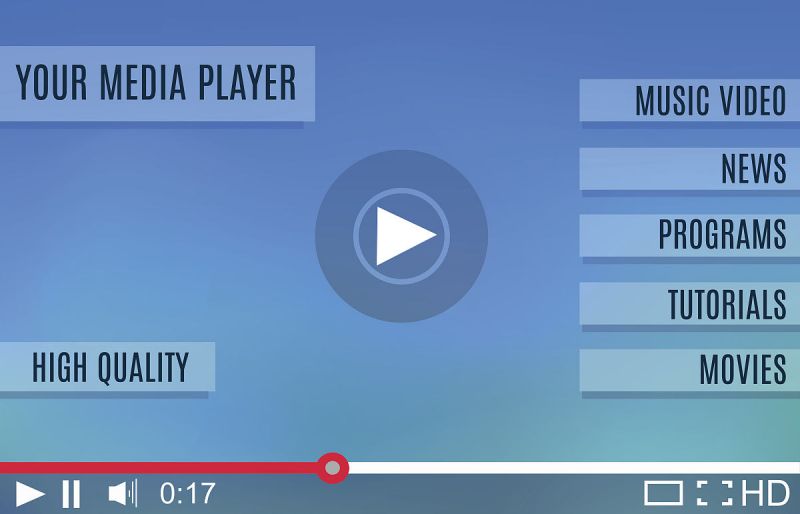
2. 如何選擇要傳輸?shù)囊粢曨l文件?
答:在“打開(kāi)媒體”對(duì)話框中,你可以點(diǎn)擊“文件”選項(xiàng)卡來(lái)選擇要傳輸?shù)囊粢曨l文件。
3. 可以同時(shí)傳輸多個(gè)音視頻文件嗎?
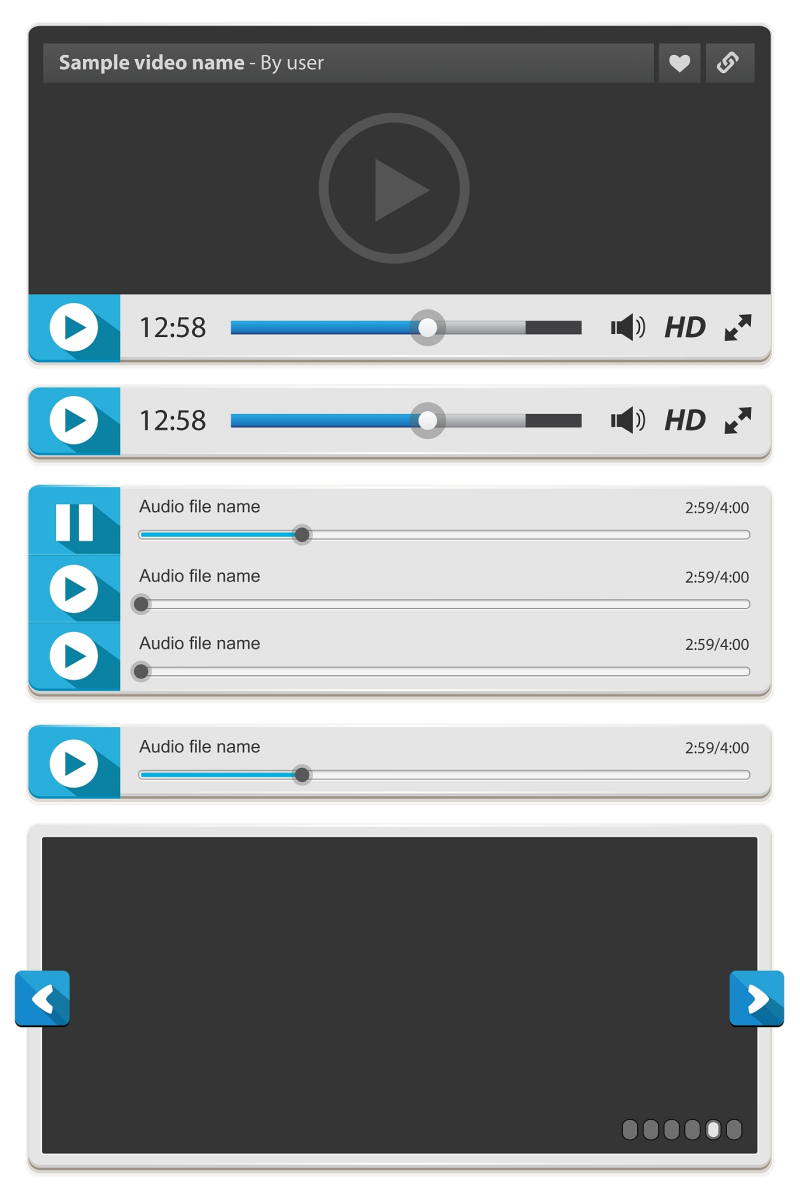
答:是的,VLC的RTSP服務(wù)器支持同時(shí)傳輸多個(gè)音視頻文件。你可以在“流輸出設(shè)置”對(duì)話框中添加多個(gè)流輸出選項(xiàng)。
結(jié)論
通過(guò)使用VLC搭建RTSP服務(wù)器,我們可以實(shí)現(xiàn)高效的音視頻流媒體傳輸。這為我們提供了一個(gè)方便且可靠的解決方案,無(wú)需額外的硬件設(shè)備和復(fù)雜的設(shè)置。無(wú)論是在個(gè)人使用還是在企業(yè)環(huán)境中,VLC的RTSP服務(wù)器都能提供穩(wěn)定的音視頻傳輸服務(wù)。希望這篇文章對(duì)你理解和使用VLC搭建RTSP服務(wù)器有所幫助。
微信號(hào)
18802006010










評(píng)論